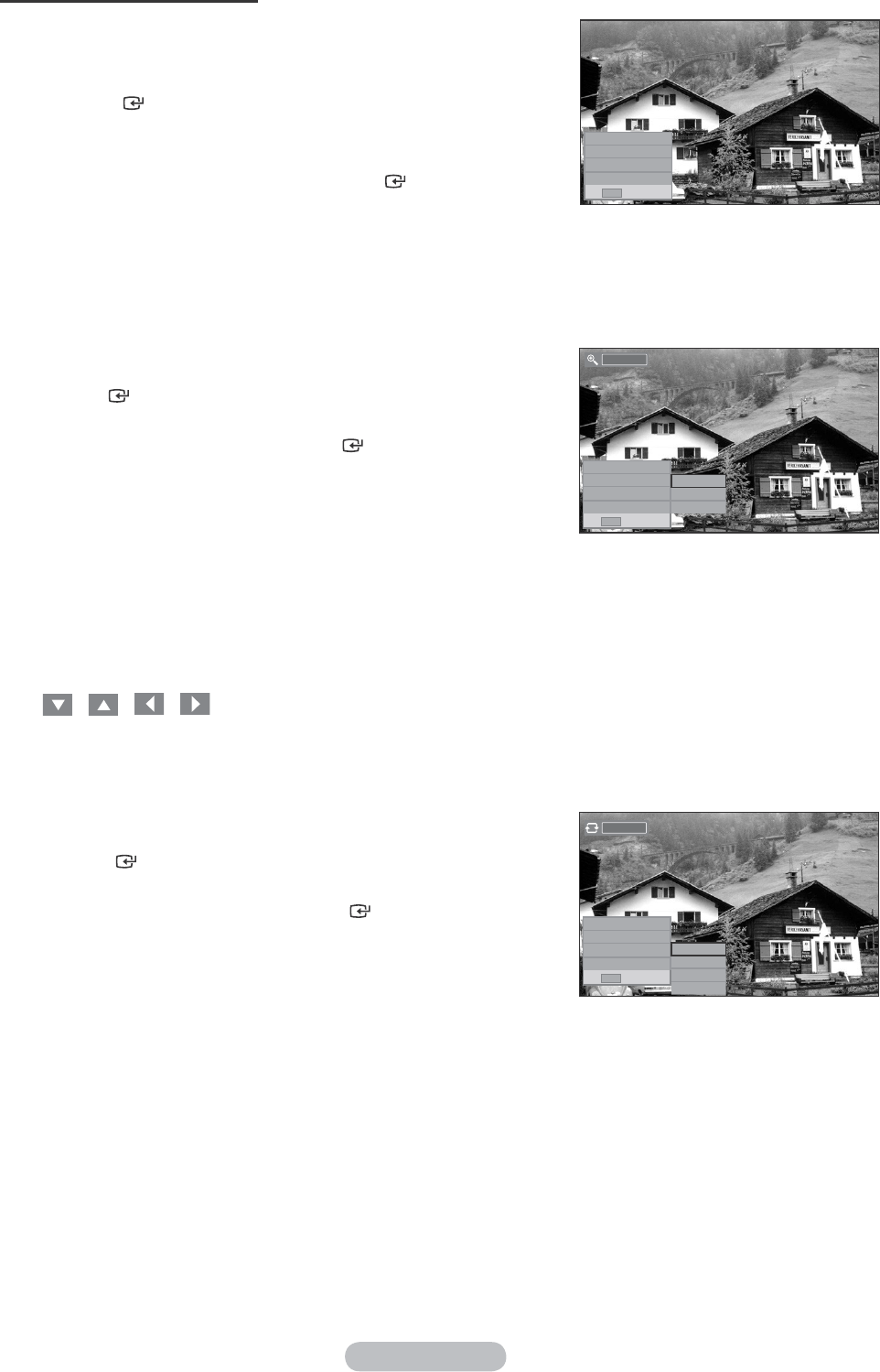1. Voer de stappen 1 tot 3 van het “Gebruik van het WISELINK
Menu” uit. (Zie pag. 31)
2. Druk op ◄ of ► om naar “Foto” te gaan, druk vervolgens op
knop. De opgeslagen bestandsinformatie wordt
weergegeven als een bestand of map.
3. Druk op de ▲, ▼, ◄ en ► knoppen om een bestand te
selecteren. Druk vervolgens op de
ENTER
knop. Het
indrukken van de knop over het miniatuur van een foto zal deze
foto op het hele scherm weergeven.
4. Druk op de INFO knop om de optie("Begin diashow", "Zoom",
"Roteren", en "Lijst") weer te geven.
Zoom:
• Druk op de ▲ of ▼ om “Zoom” te selecteren. Druk vervolgens op
de
ENTER
knop.
• Selecteer de gewenste optie door op de toets ▲ of ▼ te drukkenSelecteer de gewenste optie door op de toets ▲ of ▼ te drukken
en druk vervolgens op de toets
ENTER
.
(X1, X2, X4)
Om in de ingezoomde foto omhoog/omlaag/links/rechts te
pannen, drukt u op de knop INFO om het optiesmenu af te
sluiten en vervolgens drukt u op de knoppen ▲, ▼, ◄ en ►.
“Begin diashow" of "Roteren" is uitgeschakeld wanneer de optie
"Zoom" is geselecteerd.
"x1" : Foto weergeven in originele afmeting
"x2" : 2x inzoomen op een foto
"x4" : 4x inzoomen op een foto
°
/ / /
: Verplaats de ingezoomde foto omhoog/omlaag/rechts/links.
Roteren:
Druk op ▲ of ▼ om “Roteren” te selecteren, druk vervolgens op
de
ENTER
knop.
Selecteer de gewenste optie door op de toets ▲ of ▼ te drukken
en druk vervolgens op de toets
ENTER
. (0°, 90°, 180°, 270°) (0°, 90°, 180°, 270°)
Het gedraaide bestand wordt niet opgeslagen.
“Begin diashow" of "Zoom" is uitgeschakeld wanneer de optie
"Roteren" is geselecteerd.
"0°" : Hiermee wordt een foto in de originele positie gedraaid
"90°" : De foto wordt 90 graden gedraaid.
"180°" : De foto wordt 180 graden gedraaid.
"270°" : De foto wordt 270 graden gedraaid.
°
°
•
•
°
°
°
0°
Begin diashow
Zoom X1
►
Roteren 0
Lijst
INFO
Sluiten
0
90
180
270
Begin diashow
Zoom X1
►
Roteren 0
►
Lijst
INFO
Sluiten
Begin diashow
Zoom X1
Roteren 0
►
Lijst
INFO
Sluiten
X1
x 1
x 2
x 4